行き先ボード
メニューの行き先ボード、または画面右上の行き先ボードの文字をクリックまたはタップすることで、在席状況の確認・編集や、本日のみの予定の確認・編集、メモの確認・編集、及び伝言メモの作成ができます。
![]()
行き先ボード画面は、ログインユーザー(自分)とその所属している課(部署)が最上段に表示されます。
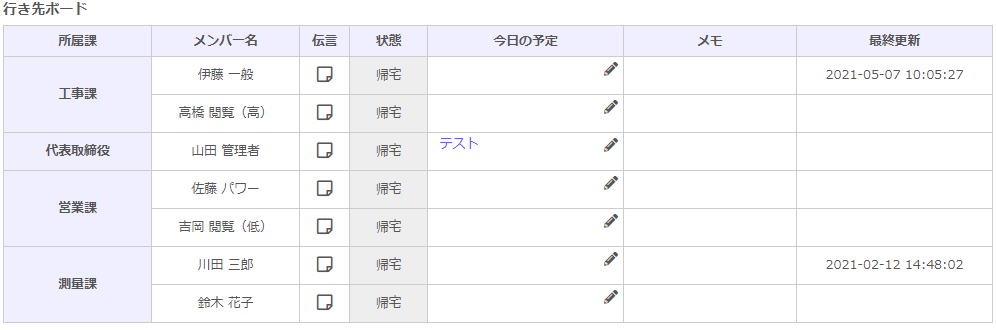
在席状況の確認・編集
行き先ボード画面において自分の「状態」と表示されている列の値(下図では帰宅)をクリックまたはタップすると
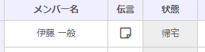
次の行き先ボード入力画面が表示されます。
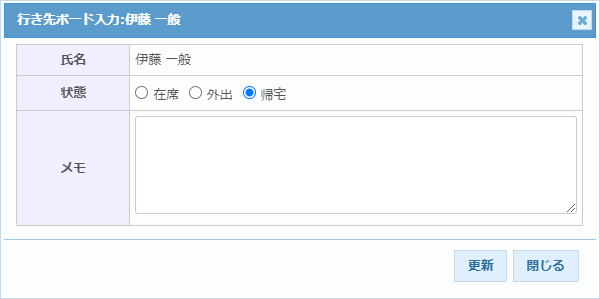
状態とある項目の、○在席を選んで更新ボタンをクリックまたはタップすると状態を変更できます。
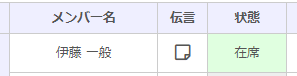
この画面から他のメンバーに自分の所在を伝え、今日の予定と併せて電話対応などに活用できます。
また自分の在席状況は行き先ボード画面の他に、前述のマイページの右上からも確認、変更できます。
![]()
「メモ」の項目は、行き先ボード画面に表示され、自分または他のメンバーに、予定を補足する情報として利用できます。
今日の予定
スケジュール入力
行き先ボード画面の「今日の予定」の列の中の、
をクリックまたはタップすると、スケジュール入力画面が表示され、今日のスケジュールを追加できます。
スケジュール詳細
行き先ボード画面の「今日の予定」の列の中の、既に入力されているスケジュールをクリックまたはタップすると、スケジュール詳細画面が表示され、確認及び編集ができます。
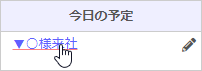
伝言メモ
行き先ボード画面から、をクリックまたはタップし、伝言メモ登録画面を表示し、任意のメンバーに対して伝言を送る事ができます。主に来客、電話を伝言する目的で設定できます。

各項目の概要は次の通りです。
| 項目 | 機能 |
|---|---|
| 宛先 | 伝言を送る相手 |
| 依頼者 | 伝言の依頼元(電話発信元の人物など)。 |
| 依頼者連絡先 | 電話番号など |
| 対応日時 | クリックまたはタップで現在日時を指定できます。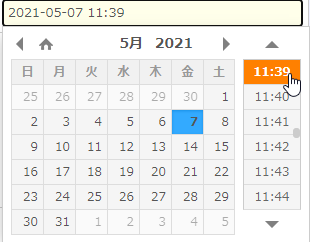 |
| 対応者 | ログインしているユーザー本人(編集不可) |
| 要件 | 伝言の内容を指定できます。プルダウンメニューの中で定型文を指定できる他、任意の文字を入力できます |
各ボタンの概要は次のとおりです。
| 項目 | 機能 |
|---|---|
| 伝言メモ一覧 | 伝言メモ一覧画面を表示します。 |
| 登録 | 伝言を送信し、伝言メモ一覧画面が表示されます |
画面の「送信箱」の文字列をクリックまたはタップすると、送信した伝言メモ一覧が表示されます。
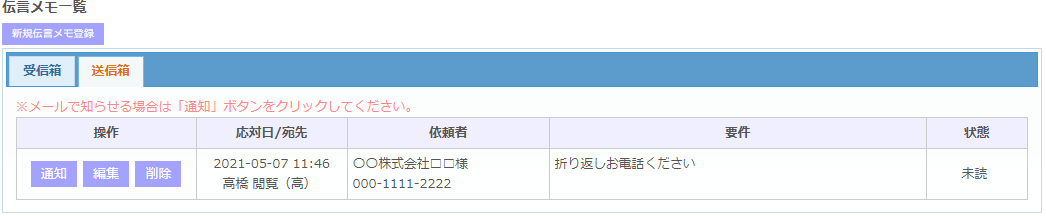
この画面の「状態」の列の値から、送り先(受信者)が未読か既読かを確認できます。既読のつかない状態が長く続いた場合など、電話など伝言メモ以外の方法で伝言するかどうかの判断材料のひとつにすることができます。
各ボタンの機能は次の通りです。
| 項目 | 機能 |
|---|---|
| 伝言メモ登録 | 伝言メモ登録画面を表示します。 |
| 通知 | 伝言メモを宛先メンバーのメールアドレスとサブメールアドレス宛(メンバー一覧画面から確認できます)にメール送信します。 |
| 編集 | 伝言メモ編集画面(伝言メモ登録画面と同じ内容)を表示し、伝言メモを編集します。 |
| 削除 | 伝言メモを削除します。 |
伝言メモを受信すると、マイページに、伝言メモを受信した旨のメッセージが表示されるので確認することができます。

クリックまたはタップすると、伝言メモ詳細画面が表示されます。
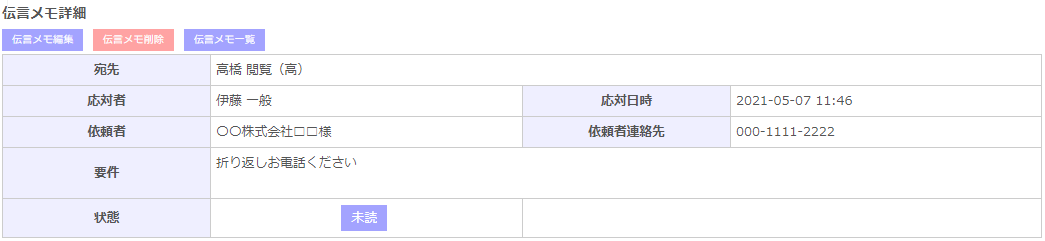
各ボタンの機能は次の通りです。
| 項目 | 機能 |
|---|---|
| 伝言メモ編集 | 伝言メモ編集画面(伝言メモ登録画面と同じ内容)を表示し、伝言メモを編集します。 |
| 伝言メモ削除 | 受信した伝言メモを削除します。 |
| 伝言メモ一覧 | 伝言メモ一覧画面を表示します。 |
| 未読 | 伝言メモの状態を既読に変更します。既読になった伝言メモを未読に戻すことはできません。受信した直後は、ステータスが未読の状態になります。 |
また伝言メモ一覧画面の「受信箱」からも、受信した伝言メモを確認できます。

各ボタンの機能は次の通りです。
| 項目 | 機能 |
|---|---|
| 新規伝言メモ登録 | 伝言メモ登録画面を表示します。 |
| 表示 | 伝言メモ詳細画面を表示します。 |
| 削除 | 伝言メモを削除します。 |
備考
電子メールと同様に、送信者と受信者以外は、対象の伝言メモを見ることも、その伝言メモの存在もわかりません。